Page 1

DCP-130C
Перед началом эксплуатации машины необходимо настроить аппаратные средства и
инсталлировать программное обеспечение.
Руководство по быстрой установке
ШАГ 1
Установка аппарата
ШАГ 2
Установка драйвера и программного
обеспечения
Установка завершена!
Просим прочитать данное Руководство по быстрой установке, в котором приводятся
инструкции по настройке и инсталляции.
Page 2

1
Символы, используемые в данном руководстве
Внимание
Информирует о том, что необходимо
делать во избежание возможной
травмы.
Примечание
Сообщает, как реагировать на
ситуацию, которая может возникнуть,
или предоставляет информацию о
том, как данная операция влияет на
другие характеристики.
Осторожно
Определяет процедуры,
которые вы должны соблюдать или
которых вы должны избегать для
предупреждения возможного
повреждения машины или других
предметов.
Руководство пользователя или
Руководство по использованию
программного обеспечения
Указывает ссылку на идущее в
комплекте Руководство
пользователя или Руководство по
использованию программного
обеспечения.
Неправильная установка
Предупреждает об устройствах или
операциях, несовместимых с
машиной.
Page 3

Содержание
Начало
Компоненты, находящиеся в картонной коробке..................................................................................... 2
Панель управления .................................................................................................................................... 3
ШАГ 1 –
Снятие защитных элементов ....................................................................................................................4
Загрузка бумаги .......................................................................................................................................... 4
Подключение кабеля питания ................................................................................................................... 6
Выбор языка ............................................................................................................................................... 6
Установка чернильных картриджей .......................................................................................................... 7
Контроль качества печати ......................................................................................................................... 9
Настройка контраста ЖКД ....................................................................................................................... 10
Настройка даты и времени...................................................................................................................... 10
ШАГ 2 –
Windows
Использование соединительного кабеля USB
(для Windows
Macintosh
Использование соединительного кабеля USB
(для Mac OS
Установка аппарата
Установка драйвера и программного обеспечения
®
®
98/98SE/Me/2000 Professional/XP/XP Professional x64 Edition) .................................. 14
®
®
X 10.2.4 и выше).............................................................................................................. 17
Расходные материалы
Запасные расходные материалы............................................................................................................ 20
Чернильный картридж ........................................................................................................................ 20
1
Page 4

Начало
1
1
Компоненты, находящиеся в картонной коробке, для разных стран могут быть разными.
Сохраните весь упаковочный материал и картонную коробку на случай, если по каким-либо причинам вам
придется перевозить машину.
Компоненты, находящиеся в картонной коробке
Руководство по быстрой
установке
Черный (LC1000BK)
Компакт-диск
Желтый (LC1000Y)
Руководство
пользователя
Голубой (LC1000C)
Кабель питания
Пурпурный(LC1000M)
Чернильные картриджи
Соединительный кабель USB не является стандартной принадлежностью.
Проверьте, что вы используете кабель USB 2.0 длиной не более 2 м (6 футов).
Машина имеет интерфейс USB, совместимый с техническими условиями интерфейса USB 2.0.
Пока НЕ подключайте соединительный кабель.
Соединительный кабель подключается при установке программного обеспечения.
2
Page 5

Начало
2
Панель управления
1 Клавиши копирования
2 Клавиша “OK”
3 Клавиши навигации
4 Клавиша “Стоп/Выход”
5 Клавиши “Старт”
6 Клавиша Вкл./откл.
1112
1
10
4
3
2
5
6789
7 Клавиша “Управление чернилами”
8 Клавиша “Сканирование”
9 Клавиша Фотоцентр
10 Клавиша “Меню”
11 ЖКД (жидкокристаллический дисплей)
12 Сигнальная лампочка
Более подробную информацию о панели управления см. в "Панель управления" в Главе 1
Руководства пользователя.
Примечание
Когда машина не используется, она возвращается к показанному выше дисплею по умолчанию.
Дисплей по умолчанию может отображать полезную информацию о текущих настройках.
3
Page 6

ШАГ 1
1
1 Снятие защитных
Установка аппарата
элементов
2 Загрузка бумаги
1 Снимите защитную ленту и пленку,
закрывающую стекло сканера.
2 Уберите пакет с картриджами с верхней
части лотка для бумаги.
Неправильная настройка
НЕ подключайте кабель USB. Кабель USB
подключается при установке программного
обеспечения.
Можно загрузить до 100 листов бумаги
2
80 г/м
Более подробная информация
приводится в разделе "Разрешенная к
применению бумага и другие материалы
для печати" в Главе 2 Руководства
пользователя.
(20 фунтов).
1 Полностью выдвиньте лоток для бумаги из
машины и поднимите крышку лотка для
выходящей бумаги (1).
11
2 Нажмите и переместите боковые
направляющие для бумаги (1) и
направляющие по длине бумаги (2) для
соответствия формату бумаги.
1
2
4
Page 7

Установка аппарата
3 Хорошо расправьте пачку бумаги для
предупреждения ее замятия и
неправильной подачи.
4 Осторожно положите бумагу в лоток для
бумаги стороной для печати вниз верхним
краем вперед.
Проверьте, что бумага в лотке положена
ровно.
6 Закройте крышку лотка для выходящей
бумаги.
7 Медленно вставьте лоток для бумаги до
конца в машину.
5 Осторожно отрегулируйте обеими руками
боковые направляющие, а также
направляющие по длине бумаги в
соответствии с бумагой. Проверьте, что
боковые направляющие для бумаги
прикасаются к краям бумаги.
8 Удерживая лоток для бумаги на месте,
выдвиньте откидной лоток () до щелчка и
откройте откидной лоток для бумаги ().
Примечание
Не используйте откидной лоток для бумаги
для формата Legal.
Примечание
Следите за тем, чтобы не заталкивать
бумагу слишком далеко, так как она может
подняться в задней части лотка и вызвать
проблемы с подачей бумаги.
5
Page 8

ШАГ 1
Установка аппарата
3 Подключение кабеля
1 Подключите кабель питания.
питания
Неправильная настройка
НЕ подключайте кабель USB. Кабель USB
подключается при установке программного
обеспечения.
ПРЕДУПРЕЖДЕНИЕ
Машина должна быть оснащена заземленным
штепселем.
Примечание
Сигнальная лампочка на панели управления
будет гореть до тех пор, пока вы не
установите чернильные картриджи.
4 Выбор языка
1 После подключения кабеля питания на ЖКД
отображается:
Select Language
q
Press OK Key
2 Нажмите a или b для выбора языка и
нажмите OK.
Русский e
Select ab &OK
3 Если ваш язык выбран, нажмите a (Да).
Русский?
a. Yes b.No
Если вы неправильно задали язык, можно
изменить язык после задания даты и
времени. (Более подробно см. в разделе
"Изменение языка на ЖКД" в Приложении
B Руководства пользователя.)
q
q
6
Page 9

5 Установка чернильных
картриджей
ПРЕДУПРЕЖДЕНИЕ
При попадании чернил в глаза сразу же
промойте их водой, а при раздражении
обратитесь к врачу.
1 Проверьте, что включено электропитание.
На дисплее отображается:
Нет картриджа
2 Откройте крышку отсека с картриджами (1).
Установка аппарата
4 Выньте картридж.
5 Осторожно снимите защитный желтый
колпачок (1).
1
1
3 Нажмите на все рычаги разблокировки и
выньте желтую защитную деталь (1).
Неправильная настройка
НЕ прикасайтесь к зоне, показанной на
рисунке ниже.
Примечание
Если при открытии пакета защитный
желтый колпачок снимется, картридж не
будет поврежден.
1
Примечание
Не выбрасывайте желтую защитную
деталь. Она потребуется при перевозке
машины.
7
Page 10

ШАГ 1
Установка аппарата
6 Установите каждый картридж в
направлении, показанном стрелкой на
наклейке.
Следите, чтобы цвет рычага разблокировки
(1) совпадал с цветом картриджа (2), как
показано на рисунке ниже.
1
brother
XXXX
M
7 Поднимите каждый рычаг разблокировки и
осторожно толкните его так, чтобы был
слышен щелчок, а затем закройте отсека с
картриджами.
Примечание
Если на дисплее отображается
Уст. черный, Уст. желтый, Уст. голубой
или Уст. пурпурный после того, как вы
установили картриджи, проверьте, что
картриджи установлены правильно.
Машина выполнит очистку системы трубок
для чернил для первого применения. Этот
процесс выполняется только один раз, при
первой установке картриджей. Процесс
очистки продолжается около. четырех
минут.
8
На дисплее отображается:
Подготовка сист.
q
Прим.4мин.
Очистка
2
Подожд.
q
ОСТОРОЖНО
• НЕ вынимайте картриджи, если не
требуется их замена. При этом может
уменьшиться количество чернил и машина
не будет знать, сколько чернил осталось в
картридже.
• НЕ трясите картриджи. При попадании
чернил на кожу или одежду немедленно
промойте их мылом или другим моющим
средством.
• НЕ вставляйте и не вынимайте картриджи
несколько
могут просочиться из картриджа.
• При смешивании цветов при установке
картриджа в неправильное положение
после правильной установки картриджа
несколько раз очистите печатающую
головку. (См. ”Очистка печатающей
головки” в Приложении B Руководства
пользователя.)
• После открытия картриджа установите его
в машину и используйте в течение шести
после установки.
запечатанные картриджи до истечения
срока годности, указанного на их упаковке.
• НЕ разбирайте картридж – это может
привести к утечке из него чернил.
• Многофункциональные устройства Brother
предназначены для работы с чернилами с
особыми характеристиками и
обеспечивают оптимальный результат при
использовании фирменных чернильных
картриджей Brother.
Компания Brother не может гарантировать
такую оптимальную работу при
использовании
картриджей с другими характеристиками.
Поэтому компания Brother не рекомендует
использовать с данной машиной картриджи
других фирм или заполнять пустые
картриджи чернилами из других
источников. Если в результате
использования с данной машиной
несовместимых материалов будет
повреждена печатающая головка или
другие части этой машины, на связанные с
этим ремонтные работы
распространяться.
раз подряд. При этом чернила
Используйте
чернил или чернильных
гарантия может не
Page 11

6 Контроль качества печати
1 По завершении цикла очистки на дисплее
будет отображено:
Уст. бумагу и
Нажмите Старт
q
Установка аппарата
5 Выполните одну из следующих операций:
Если все линии четкие и видимые,
нажмите a (Да) для завершения
контроля качества.
Если наблюдается нехватка коротких
линий, нажмите b (Нет) и переходите к
пункту 6.
В порядке Низкое
2 Проверьте, что бумага загружена в лоток
для бумаги.
Нажмите Цвет Старта.
Машина начинает печатать лист контроля
качества печати (только при начальной
установке чернильных картриджей).
3 Проверьте качество четырех цветных
блоков на листе.
(черный/желтый/голубой/пупурный)
Неправильная настройка
Не прикасайтесь к печатной поверхности
бумаги сразу после печати: поверхность
может быть еще сырой и испачкать
пальцы.
4 На дисплее отображается:
Кач-во нормальн?
6 На ЖКД отображается вопрос, в порядке ли
качество для черно-белой и цветной
печати. Нажмите a (Да) или b (Нет).
Черн. нормал.?
q
a Да b Нет
Цвет нормальный?
q
a Да b Нет
После нажатия a (Да) или b (Нет) для
черно-белой и цветной печати на ЖКД
отображается:
Начать чистку?
q
a Да b Нет
7 Нажмите a (Да), машина начнет очистку
цветов.
8 После завершения очистки нажмите Цвет
Старта. Машина снова начинает печать
листа контроля качества печати, а затем
возвращается к пункту 3.
q
a Да b Нет
9
Page 12

ШАГ 1
Установка аппарата
7 Настройка контраста ЖКД
Можно отрегулировать контраст ЖКД для
получения более резкого и яркого изображения на
дисплее. Если со своего рабочего места вы плохо
видите, что отображается на ЖКД, для улучшения
видимости рекомендуем выполнить следующие
настройки контраста.
1 Нажмите Меню.
2 Нажмите a или b для выбора
0.Исходн. уст-ки, а затем нажмите OK.
3 Нажмите a или b для выбора
2.Контраст ЖКД, а затем нажмите OK.
4 Нажмите a или b для выбора Темный или
Светлый.
5 Нажмите OK.
6 Нажмите Стоп/Выход.
Контраст:Светлый
8 Настройка даты и времени
При задании даты и времени машина может
регулярно выполнять очистку печатающей
головки и поддерживать оптимальное качество
печати. Это также позволяет машине давать
названия файлам, созданным при помощи
функции “Сканировать на карту памяти”.
1 Нажмите Меню.
2 Нажмите a или b для выбора
0.Исходн. уст-ки, а затем нажмите OK.
3 Нажмите a или b для выбора 1.Дата/Врм,
а затем нажмите OK.
4 Несколько раз нажмите a для ввода
последних двух цифр года, а затем нажмите
OK.
Год:2007
(напр., введите 0 7 для 2007 года.)
5 Несколько раз нажмите a для ввода двух
цифр месяца, а затем нажмите OK.
Месяц:03
Контраст:Темный
(напр., введите 0 3 для марта.)
6 Несколько раз нажмите a для ввода двух
цифр дня, а затем нажмите OK.
День:01
(напр., введите 0 1 для первого числа
месяца.)
7 Несколько раз нажмите a для ввода двух
цифр часа в 24-хчасовом формате, а затем
нажмите OK.
Время:15:XX
(напр., введите 1 5 для 3:00 пополудни.)
8 Несколько раз нажмите a для ввода двух
цифр минут, а затем нажмите OK.
Время:15:25
(напр., введите 1 5, 2 5 для 3:25 пополудни.)
10
Примечание
Число можно быстро увеличить или
уменьшить, удерживая нажатой a или b.
Page 13

9 Нажмите Стоп/Выход.
Примечание
Если вы желаете начать снова, нажмите
Стоп/Выход для возврата к пункту 1.
Для проверки текущей даты и времени
распечатайте перечень
пользовательских настроек. (См.
"Печать отчетов" в Главе 1
Руководства пользователя.)
Перейдите на
Для установки драйверов переходите к
разделу Вложенный компакт-диск
“MFL-Pro Suite” на следующей странице.
Установка аппарата
11
Page 14

Вложенный компакт-диск “MFL-Pro Suite”
1
1
Вложенный компакт-диск “MFL-Pro Suite”
Windows
®
Установить MFL-Pro Suite
Можно установить программу MFL-Pro Suite и
многофункциональные драйверы.
Уст. др. дpaйвеpoвилиyтилит
Можно установить дополнительные утилиты
MFL-Pro Suite, установить без PaperPort
установить только драйвер принтера.
Руководство пользователя
Просмотр Руководства по использованию
программного обеспечения в формате HTML.
Руководство по использованию программного
обеспечения включает инструкции по функциям,
доступным при подключении к компьютеру (напр.,
детали по печати и сканированию)
Pегистрация в интеракт. режиме
Вы будете направлены на страничку регистрации
оборудования Brother в Интернете для быстрой
регистрации
вашей машины.
Brother Solutions Center
Можно выйти на Brother Solutions Center, сайт в
Интернете, предлагающий информацию по
вашему изделию Brother, включая наиболее часто
задаваемые вопросы, Руководства пользователя,
обновления драйверов и рекомендации по
использованию вашей машины.
Pемонт пaкeтa программ MFL-Pro
При возникновении ошибки при установке
MFL-Pro Suite используйте эту функцию для
автоматического ремонта и переустановки
MFL-Pro Suite.
Примечание
MFL-Pro Suite включает драйвер принтера,
драйвер сканера, ControlCenter3 Brother,
®
ScanSoft
PaperPort® SE с программой
оптического распознавания текста и
®
шрифтами True Type
®
PaperPort
SE с программой оптического
.
распознавания текста – это программа
управления документами для просмотра
отсканированных документов.
12
®
SE или
Macintosh
®
Start Here OSX
Можно установить программу MFL-Pro Suite, в
которую входят драйвер принтера, драйвер
сканера и ControlCenter2 Brother для Mac OS
®
10.2.4 и выше.
Presto! PageManager
Можно также установить Presto!
®
PageManager®
для добавления функции оптического
распознавания текста к ControlCenter2 Brother и
обеспечения простого сканирования, пересылки и
организации фотографий и документов.
Documentation
Просмотр Руководства по использованию
программного обеспечения в формате HTML.
Руководство по использованию программного
обеспечения включает инструкции по функциям,
доступным при подключении к компьютеру ( напр.,
детали по печати и сканированию)
Brother Solutions Center
Можно выйти на Brother Solutions Center, сайт
в
Интернете, предлагающий информацию по
вашему изделию Brother, включая наиболее часто
задаваемые вопросы, Руководства пользователя,
обновления драйверов и рекомендации по
использованию вашей машины.
On-Line Registration
Вы будете направлены на страничку регистрации
оборудования Brother в Интернете для быстрой
регистрации вашей машины.
Page 15

ШАГ 2
Следуйте указаниям на этой странице в соответствии с операционной системой и интерфейсом подключения.
Для получения последних версий драйверов и документации, а также при возникновении вопросов или проблем обращайтесь в Центр
решений Brother Solutions Center (непосредственно по ссылке из драйвера или зайдите на веб-сайт http://solutions.brother.com
Установка драйвера и программного обеспечения
).
Windows
Использование соединительного кабеля USB
(для Windows
Macintosh
Использование соединительного кабеля USB
(для Mac OS
®
®
98/98SE/Me/2000 Professional/XP/XP Professional x64 Edition) ... 14
®
®
X 10.2.4 и выше).................................................................................... 17
Иллюстрации экрана для Windows® в этом руководстве по быстрой установке представлены на примере Windows® XP.
Иллюстрации экрана для Mac OS
®
X в этом руководстве по быстрой установке представлены на примере Mac OS® X 10.4.
13
Page 16

ШАГ 2
1
1
®
Установка драйвера и программного обеспечения
Использование соединительного кабеля USB
(для Windows
x64 Edition)
®
98/98SE/Me/2000 Professional/XP/XP Professional
Windows
®
USB
Windows
ВАЖНАЯ ИНФОРМАЦИЯ
Убедитесь, что вы закончили выполнение
инструкций из пункта 1 “Установка
аппарата на стр. 4-11.
4 Появится главное меню компакт-диска.
Щелкните Установить MFL-Pro Suite.
Примечание
• Перед установкой MFL-Pro Suite закройте все
приложения.
• Проверьте, что в кард-ридер машины не
вставлены карты памяти.
1 Если вы уже подключили соединительный
кабель, отключите машину от
электрической розетки и от компьютера.
2 Включите компьютер.
(Для Windows
XP Professional x64 Edition необходимо
входить в систему с правами
администратора).
®
2000 Professional/XP/
3 Установите приложенный компакт-диск в
привод компакт-дисков. При появлении
экрана с названиями моделей выберите
свою машину. При появлении экрана
выбора языка выберите язык.
Примечание
• Если это окно не открывается, используйте
Windows
setup.exe из корневой папки компакт-диска
Brother.
• Если вы работаете в Windows
Professional и не установили пакет
обновления 3 (SP3) или выше:
Для доступа к функциям "Фотоцентра" с
компьютера может потребоваться вначале
установить обновление Windows
Обновление Windows
инсталлятор MFL-Pro Suite.
Для установки обновления выполните
приведенные ниже операции:
1 Щелкните OK для начала установки
2 Когда будет дана подсказка, щелкните OK
3 После перезагрузки компьютера
Если установка не продолжается
автоматически, снова откройте главное
меню, вынув и снова установив компакт-диск,
или два раза щелкните программу setup.exe
из корневой папки и продолжайте с пункта 4
для установки MFL-Pro Suite.
®
Explorer для выполнения программы
®
®
2000 входит в
обновлений Windows
для перезапуска компьютера.
установка MFL-Pro Suite будет
продолжаться автоматически.
®
.
2000
®
2000.
14
Page 17

Установка драйвера и программного обеспечения
Windows
®
5 После прочтения и принятия лицензионного
соглашения ScanSoft
щелкните Да.
6 Установка PaperPort
автоматически, а за ней последует
установка MFL-Pro Suite.
®
PaperPort® SE
®
SE начнется
7 При появлении окна лицензионного
соглашения на программное обеспечение
Brother MFL-Pro Suite щелкните Да, если вы
согласны с лицензионным соглашением на
программное обеспечение.
10 Обеими руками при помощи пластиковых
язычков с обеих сторон машины поднимите
крышку сканера до ее надежной блокировки
в открытом положении.
11 Подключите кабель USB к разъему USB,
обозначенному символом . Разъем USB
находится внутри машины, как показано
ниже.
®
USB
Windows
8 Выберите Стандарт и щелкните Дапее.
Установка будет продолжаться.
9 При появлении этого экрана переходите к
следующему пункту.
12 Осторожно введите кабель USB в канавку
как показано ниже, проложите его вокруг
машины к задней ее части. Затем
подключите кабель к сети.
Неправильная настройка
• НЕ подключайте машину к порту USB на
клавиатуре или незапитываемому USBконцентратору. Brother рекомендует
выполнять подключение машины
непосредственно к компьютеру.
• Проверьте, что кабель не мешает закрытию
крышки, иначе может произойти ошибка.
15
Page 18

ШАГ 2
Установка драйвера и программного обеспечения
Windows
®
13 Приподнимите крышку сканера для
отпускания блокировки ().
Осторожно толкните опору крышки сканера
вниз () и закройте крышку сканера ().
®
USB
16 Щелкните Готово для перезапуска
компьютера.
(После перезапуска компьютера при работе
в Windows
XP Professional x64 Edition необходимо
входить в систему с правами
администратора).
®
2000 Professional/XP/
Windows
14 Включите машину, подключая кабель
питания.
Примечание
После перезапуска компьютера
автоматически запустится диагностика
установки. Если установка прошла неудачно,
появится окно результатов установки. Если
диагностика показывает неудачу,
выполните приводимые на экране
инструкции или прочитайте интерактивную
справку и ответы на часто задаваемые
вопросы в Пуск/Программы/Brother/
DCP-XXXX.
Установка драйверов Brother начнется
автоматически. Инсталляционные экраны
появляются один за другим. Подождите
несколько секунд до появления всех
экранов.
Программное обеспечение
MFL-Pro Suite было установлено и
установка завершена.
Неправильная настройка
НЕ пытайтесь закрыть какой-либо из этих
экранов во время этой установки.
15 При отображении экрана регистрации через
Интернет сделайте свой выбор и выполните
представляемые на экране инструкции.
Примечание
• MFL-Pro Suite включает драйвер принтера,
драйвер сканера, ControlCenter3 Brother,
ScanSoft
оптического распознавания текста и
шрифтами True Type
PaperPort
распознавания текста – это программа
управления документами для просмотра
отсканированных документов.
• Windows
поддерживает новый интерфейс
пользователя Brother ControlCenter3 (Для
получения более подробной информации
смотрите Руководство пользователя по
программному обеспечению на компакт
диске).
®
PaperPort® SE с программой
®
.
®
SE с программой оптического
®
XP Professional x64 Edition не
16
Page 19

Установка драйвера и программного обеспечения
Macintosh
®
2
Использование соединительного кабеля USB
(для Mac OS
®
X 10.2.4 и выше)
ВАЖНАЯ ИНФОРМАЦИЯ
Проверьте, что были выполнены
инструкции, приведенные в пунктах 1
Установка аппарата на стр.4-11.
Примечание
Пользователей Mac OS® X 10.2.0-10.2.3
просим выполнить апгрейд до Mac OS
10.2.4 или выше. (Последнюю информацию
для Mac OS
http://solutions.brother.com
®
X см. на сайте
).
®
X
1 Обеими руками при помощи пластиковых
язычков с обеих сторон машины поднимите
крышку сканера до ее надежной фиксации в
открытом положении.
3 Осторожно введите кабель USB в канавку
как показано ниже, проложите его вокруг
машины к задней ее части. Затем
подключите кабель к сети.
Неправильная настройка
• НЕ подключайте машину к порту USB на
клавиатуре или незапитываемому USBконцентратору. Brother рекомендует
выполнять подключение машины
непосредственно к компьютеру.
• Проверьте, что кабель не мешает закрытию
крышки, иначе может произойти ошибка.
4 Приподнимите крышку сканера для
отпускания блокировки ().
Осторожно толкните опору крышки сканера
вниз () и закройте крышку сканера ().
®
USB
Macintosh
2 Подключите кабель USB к разъему USB,
обозначенному символом . Разъем USB
находится внутри машины, как показано
ниже.
Примечание
Включите машину, подключая кабель
питания.
17
Page 20

ШАГ 2
Установка драйвера и программного обеспечения
Macintosh
®
5 Включите Macintosh
®
.
11 Выберите USB.
6 Установите приложенный компакт-диск в
привод компакт-дисков.
7 Для установки два раза щелкните значок
Start Here OSX.
Выполните инструкции, приведенные на
экране.
®
USB
Macintosh
Примечание
Подождите несколько секунд до установки
программного обеспечения. После установки
щелкните Restart (Перезапуск) для
завершения установки программного
обеспечения.
12 Выберите DCP-XXXX (где XXXX – название
вашей модели), а затем щелкните
Add (Добавить).
13 Щелкните Print Center (Центр печати),
затем - Quit Print Center
(Выход из Центр печати).
8 Программное обеспечение Brother будет
выполнять поиск устройства Brother. В это
время представляется следующий экран.
9 При появлении этого экрана щелкните OK.
При использовании Mac OS® X 10.3.x и
выше:
MFL-Pro Suite, драйвер принтера
Brother, драйвер сканера и
ControlCenter2 Brother были
установлены и установка завершена.
Переходите к пункту 14.
10 В Mac OS
Щелкните Add (Добавить).
®
X 10.2.4 - 10.2.8:
MFL-Pro Suite, драйвер принтера
Brother, драйвер сканера и
ControlCenter2 Brother были
установлены и установка завершена.
18
Page 21

Установка драйвера и программного обеспечения
Macintosh
®
14 Для установки Presto!
®
PageManager®
щелкните значок Presto! PageManager и
выполните приведенные на экране
инструкции.
Примечание
При установке Presto!® PageManager® к
ControlCenter2 Brother добавляется
возможность оптического распознавания
текста. При помощи Presto!
ожно легко сканировать, пересылать и
организовывать фотографии и документы .
Программа Presto!® PageManager®
была установлена и установка
завершена.
®
PageManager®
®
USB
Macintosh
19
Page 22
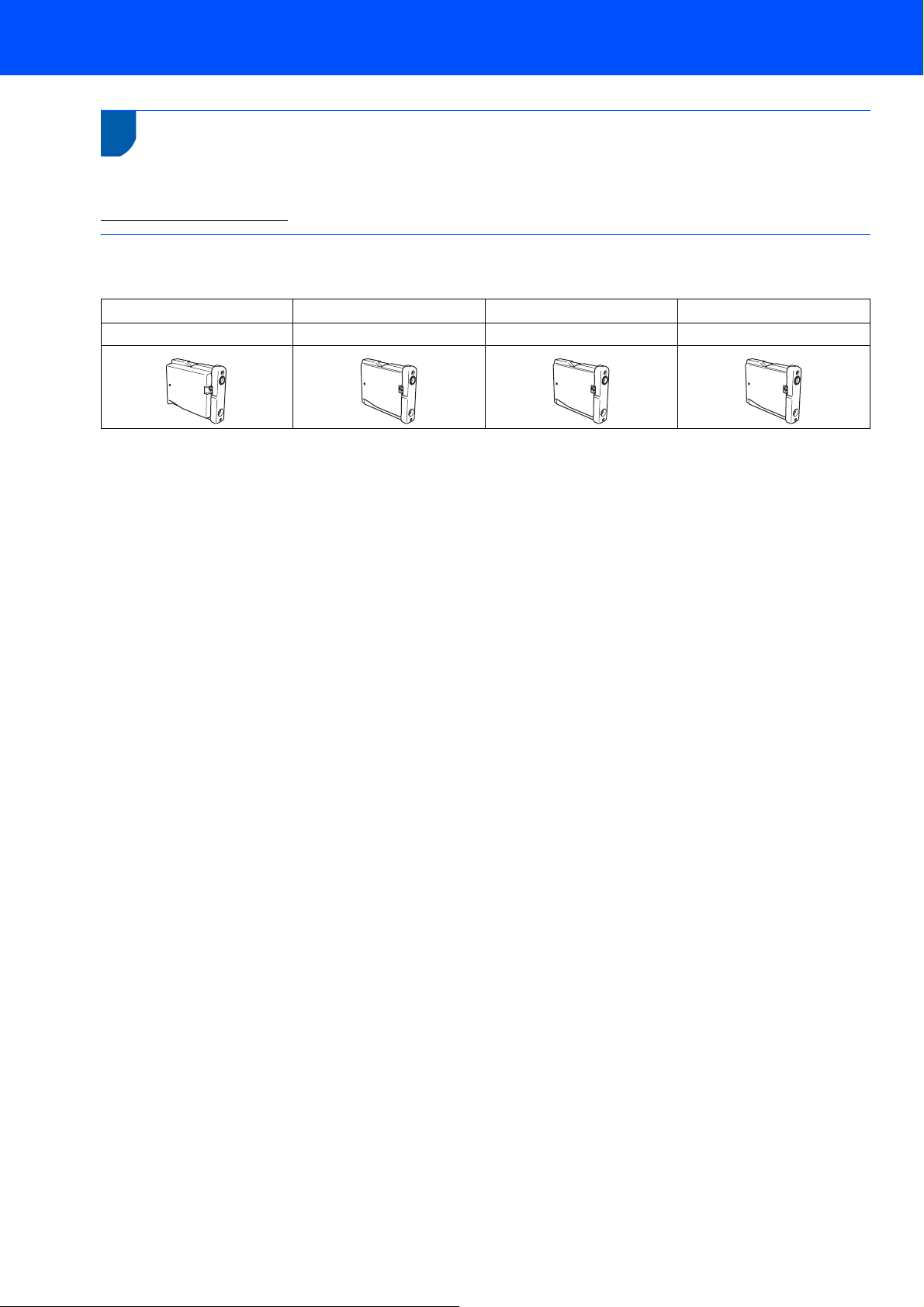
Расходные материалы
1
1
При наступлении времени замены чернильных картриджей на ЖКД отображается сообщение об ошибке.
Более подробную информацию о чернильных картриджах для вашей машины можно получить на сайте
http://solutions.brother.com
Чернильный картридж
Запасные расходные материалы
или при обращении к местному дилеру Brother.
Черный Желтый Голубой Пурпурный
LC1000BK LC1000Y LC1000C LC1000M
20
Page 23

Торговые марки
Логотип Brother – это зарегистрированная торговая марка Brother Industries, Ltd.
Brother – это зарегистрированная торговая марка Brother Industries, Ltd.
Multi-Function Link – это зарегистрированная торговая марка Brother International Corporation.
Windows и Microsoft – это зарегистрированные торговые марки компании Microsoft в США и других странах.
Macintosh и True Type – это зарегистрированные торговые марки компании Apple Computer, Inc.
PaperPort – это зарегистрированная торговая марка ScanSoft, Inc.
Presto! PageManager – это зарегистрированная торговая марка NewSoft Technology Corporation.
PictBridge – это торговая марка.
Каждая компания, наименование программного обеспечения
которой упоминается в данном руководстве, имеет
лицензионное соглашение на использование программ конкретно по каждой из принадлежащих ей программ.
Все упомянутые в данном руководстве другие марки и наименования изделий являются торговыми марками
или зарегистрированными торговыми марками соответствующих компаний.
Примечание о составлении и издании
Настоящее руководство, содержащее самые последние описания и характеристики изделий
, составлено и издано под
наблюдением компании Brother Industries Ltd.
В содержимое настоящего руководства и характеристики данного изделия могут вноситься изменения без
уведомления.
Компания Brother сохраняет за собой право вносить изменения в характеристики и материалы настоящего
руководства без уведомления и не несет ответственности за какой-либо ущерб (включая косвенный), вызванный
использованием представленных материалов, включая, помимо
прочего, любые опечатки и другие ошибки, связанный
с публикацией.
Данное изделие предназначено для использования в профессиональной среде.
Авторское право и лицензия
©2006 Brother Industries, Ltd.
Page 24

LP3281048
RUS
Напечатано в Китае
